Реклама
 Једна од најбољих функција Фацебоока су албуми са фотографијама, који омогућава вама и свим вашим пријатељима да отпремите неограничен број слика које желите да делите са вашим личним мрежама.
Једна од најбољих функција Фацебоока су албуми са фотографијама, који омогућава вама и свим вашим пријатељима да отпремите неограничен број слика које желите да делите са вашим личним мрежама.
Такође можете да направите Фацебоок „таг“ фотографије, што значи да је профил особе повезан са одређеном сликом у којој се појављују. То вам даје веома корисну могућност брзог прегледавања слика одређених људи - и све то без потребе да копате по фото албуму.
Иако је сјајно имати све ове слике на мрежи, нисте сигурни да ће оне увек бити доступне. Лако можете изгубити приступ овим фотографијама ако Фацебоок уклони албум, ако Интернет није доступан или ако пријатељ који је учитао фотографије одлучи да их уклони. На Фацебооку је могуће индивидуално сачувати слике, али то може бити невероватно напорно ако имате велику количину фотографија које желите да преузмете.
У овом водичу показаћу вам како да преузмете све фотографије са Фацебоок ознаке на којима сте ви и ваши пријатељи сјајном апликацијом под називом ПхотоГраббер.
Почетак
За почетак, једноставно пређите на ПхотоГраббер почетна страница и преузмите апликацију за ваш оперативни систем. ПхотоГраббер је доступан и за Мац (ПхотоГраббер-ОСКС) и за Виндовс (ПхотоГраббер-Вин), па обавезно преузмите праву .зип датотеку.

Након што преузмете датотеку, корисници оперативног система Виндовс требало би да издвоје њен садржај у нову фасциклу на рачунару, а корисници Мац рачунара би требало да распакују и повуку ПхотоГраббер.апп у мапу са апликацијама.
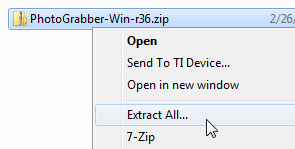
Једна веома лепа карактеристика ПхотоГраббера је да је то самостална извршна датотека и да не захтева инсталацију. Након што извадите датотеке, све што требате је покренути пг.еке (само припазите да га држите у истој фасцикли као и остале издвојене датотеке).
Преузимање Фацебоок Пхотос
Сада када сте преузели и издвојили ПхотоГраббер, два пута кликните извршни ПхотоГраббер да бисте започели. Када први пут отворите програм, појавиће вам се екран за пријаву. Кликните на велики Пријавите се дугме које ће се пребацити на Фацебоок страницу за аутентификацију.
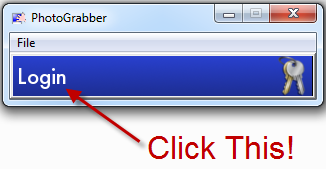
Кликните на Дозволи на Фацебоок страници за аутентификацију која ће ПхотоГрабберу омогућити приступ вашем садржају.
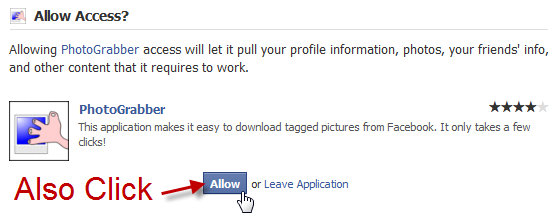
Сада када сте овластили ПхотоГраббер да ради са вашим налогом, вратите се на апликацију. Кликните на Желим да преузмем ...

ПхотоГраббер ће сада приказати листу свих ваших пријатеља, укључујући вас. Да бисте преузели све слике означене вашим именом, једноставно одаберите Себе затим кликните на велико Покрените преузимање дугме.
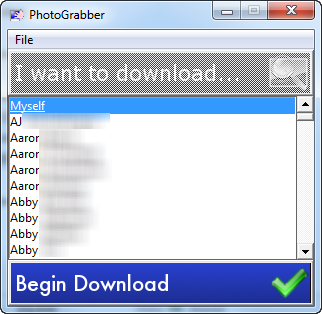
Пре него што започне преузимање, морат ћете одабрати директориј у који желите да сачувате означене фотографије. Кликните на ок и процес преузимања ће почети.
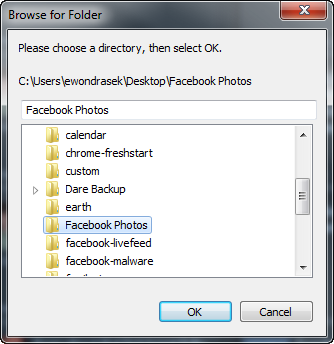
Фотографије на Фацебооку су прилично мале и брзо се преузимају, али трајање преузимања ће се разликовати у зависности од броја слика означених. Требало ми је отприлике 20 минута да преузмем 1.000+ фотографија, али ваше искуство може варирати у зависности од мрежне везе.

По завршетку преузимања фотографија можете прегледати директоријум у који су сачуване да бисте их погледали!

Можете поновити тај исти поступак да бисте преузели било које обележене слике својих пријатеља, само одаберите њихово име уместо Себе на екрану за избор преузимања.
Употреба ПхотоГраббер апликације за Фацебоок одлична је за чување личне копије фотографија са Фацебоока и одличан је начин да их заштитите за будућност.
Имате ли неке друге савете за чување личног садржаја са Фацебоока? Поделите то са нама у коментарима!
Еван Вондрасек је оснивач уредника Тецхератор.цом, веб странице која нуди бесплатне савете, водиче и прегледе за све врсте софтвера, веб апликација, рачунара и гадгета. Тренутно студира електротехнику и рачунарске науке на Универзитету Северна Дакота.

